On a testé TURBO TAB, l’extension de Chrome sur Chromebook !
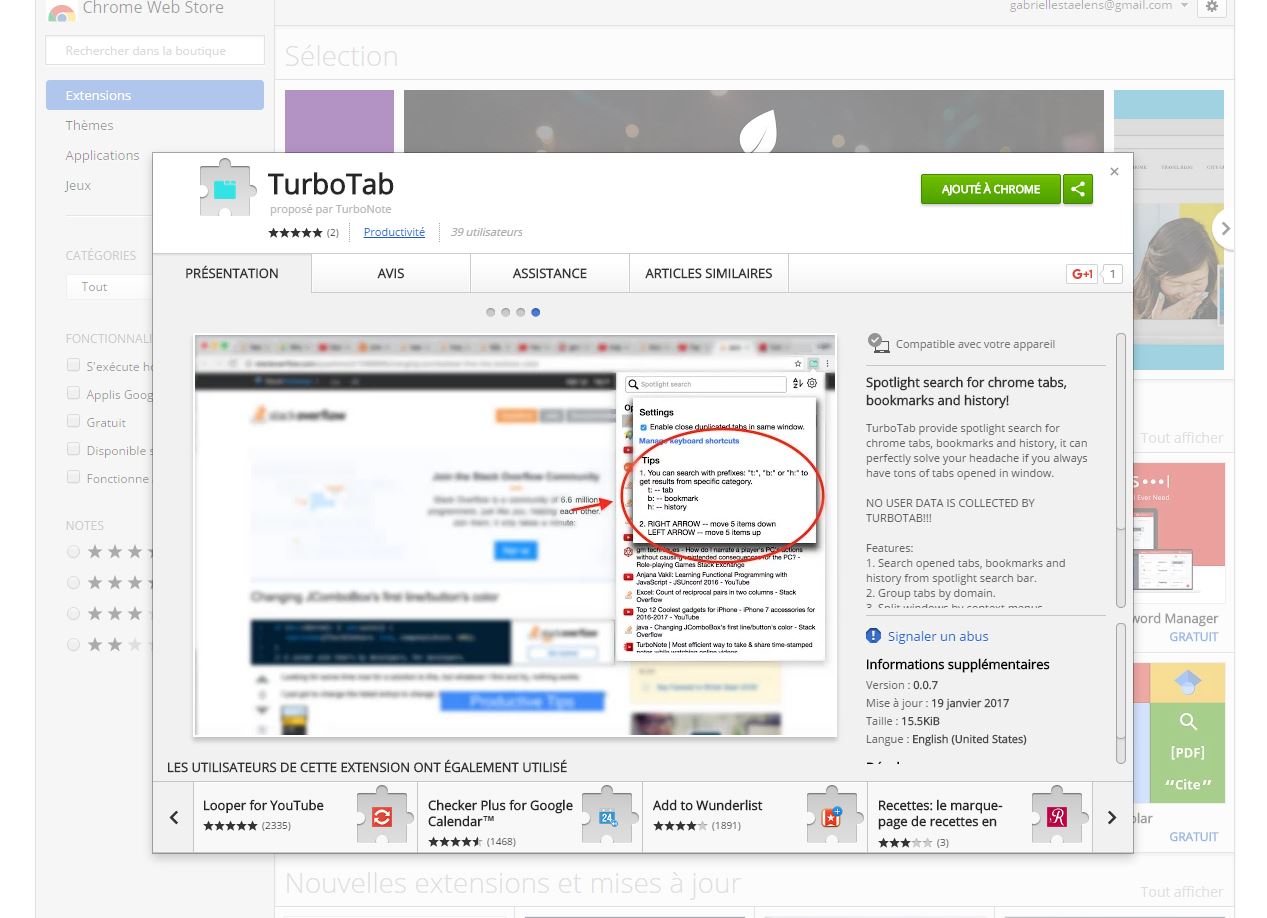
Vous passez vos journées à surfer sur internet et vous avez parfois du mal à vous y retrouver dans vos nombreux onglets ?
Votre liste de favoris menace d’imploser et vous passez des heures à rechercher les liens adéquats ?
Vous avez fermé un onglet par mégarde alors que lisiez un article super important, mais vous avez complètement oublié le nom du site ? Ou vous avez coupé volontairement à l’arrivée de quelqu’un dans la pièce et vous allez encore perdre dix minutes pour récupérer la page ?
Tout ceci est habituel pour vous alors que votre temps est précieux ?
On vous conseille vivement d’installer en urgence l’extension TURBO tab de CHROME, en cliquant ici pour arriver directement sur le Chrome Web Store.
L’ajout de cette extension ne prendra que quelques secondes. Ensuite, fermez la boutique et rendez-vous en haut à droite de votre écran. Une petit icône turquoise ressemblant à un dossier vient tout juste de s’afficher ! Vous êtes maintenant prêts à gérer vos onglets, vos favoris et à naviguer facilement sur votre historique comme un chef !
C’est une extension idéale lorsque de nombreux onglets similaires garnissent le haut de votre écran ! Il vous suffira de taper un mot clé du contenu de la page perdue ( par exemple le titre de la chanson que vous écoutiez sur youtube) pour la retrouver facilement à travers vos onglets ouverts, vos favoris ou votre historique et cela simultanément, en un seul clic ! C’est nettement moins risqué que de perdre un œil en levant le menton pour s’approcher de la lumière tel un moustique, comme si votre vie en dépendait. (Avouez, hein, on a tous ce mauvais réflexe !)
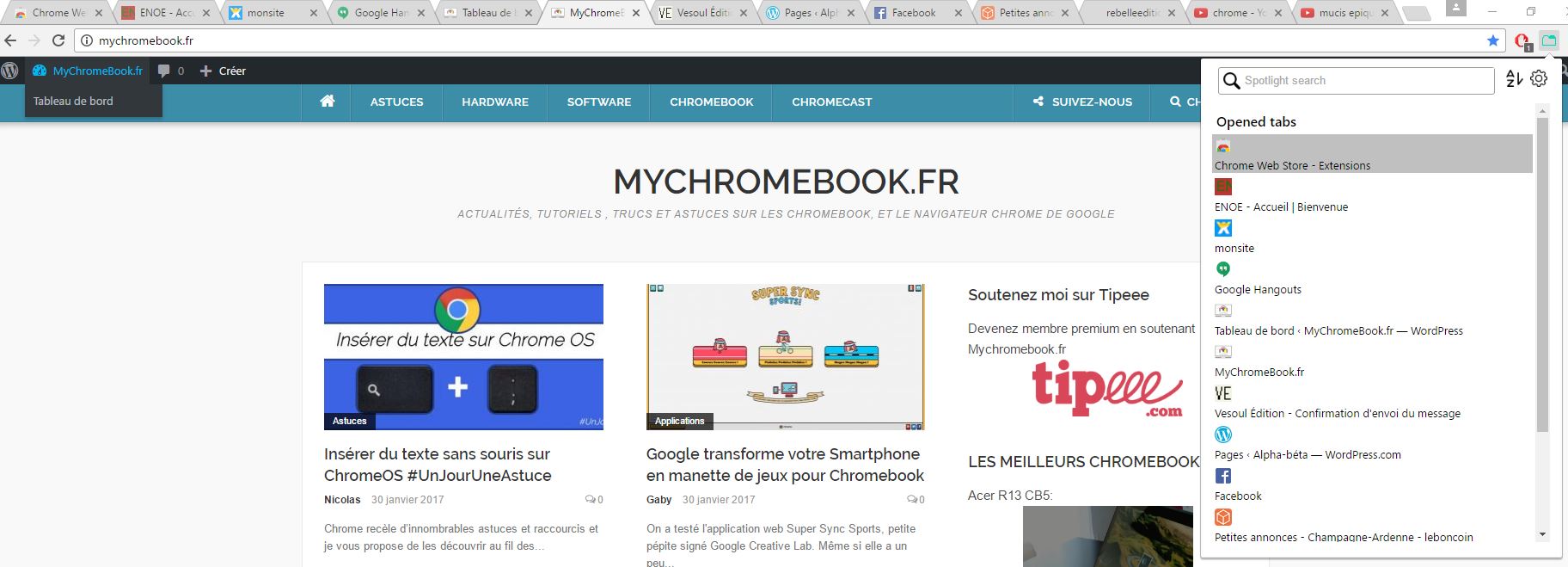
Si comme moi vous avez toujours un wagon d’onglets ouverts parce que vous surfez aussi vite que Beep Beep échappe à Coyote, la première chose est trier ce qui est déjà ouvert. (Oui, j’ai des références plutôt enfantines… ça s’appelle de la déformation parentale.)
Pour cela, il suffit de cliquer sur l’Icône verte pour démarrer ( ou turquoise, c’est comme vous voulez), puis sur le bouton AZ. Magieeee ! Vos onglets sont instantanément triés, sous vos yeux, par ordre alphabétique ! Pour revenir sur une page déjà ouverte, il ne reste plus qu’à sélectionner Mychromebook.fr dans le cadran et hop, vous voilà à nouveau sur votre page préférée ! (Coucou, Patron :lol:).
En cliquant sur la petit roue, un mini guide apparaît en anglais… traduction :
Dans la barre de recherche :
- Si vous tapez t: Vous obtenez la liste des raccourcis vers les onglets ouverts. (Non, on ne vote pas pour machin chouette de l’émission bidule story.)
- Si vous tapez b: Vous obtenez votre liste de favoris (ou bookmarks ), C’est bien sympa et bien pratique. Là vous verrez, c’est écrit un chouilla plus gros que d’ordinaire donc ce n’est plus la peine de froncer le front ! Par contre, c’est pas rangé par ordre alphabétique, il faudra flâner un peu dans la liste pour trouver le bon lien.
- Si vous tapez H: Vous obtenez la liste complète de votre historique. Pratique pour retrouver rapidement le dernier lien fermé !
- Si vous tapez le début du titre du site, ou un mot clé de son contenu… vous obtenez son lien, à la manière d’un raccourci clavier.
Attention, si vous avez effacé les historiques dans Chrome, l’extension ne garde pas en mémoire… J’ai fais la boulette, résultat, j’ai pu tout rechercher… (Accessoirement, recommencer cet article deux fois de suite. Hum.)
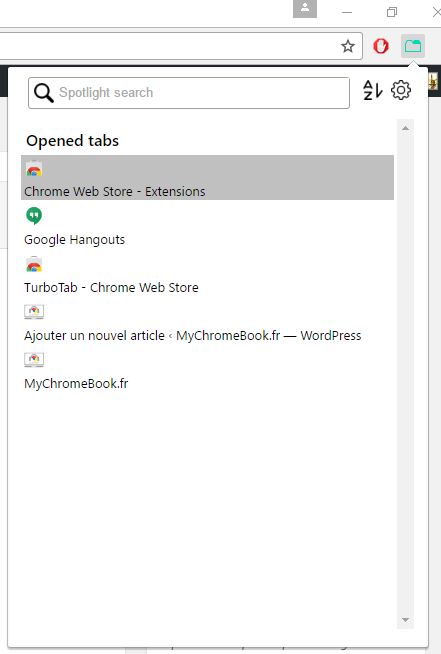 | 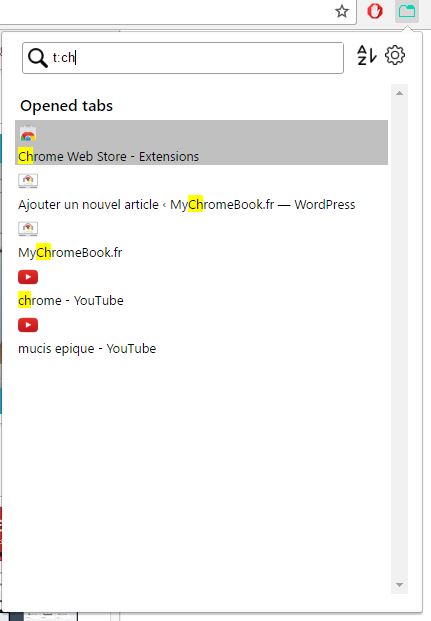 |
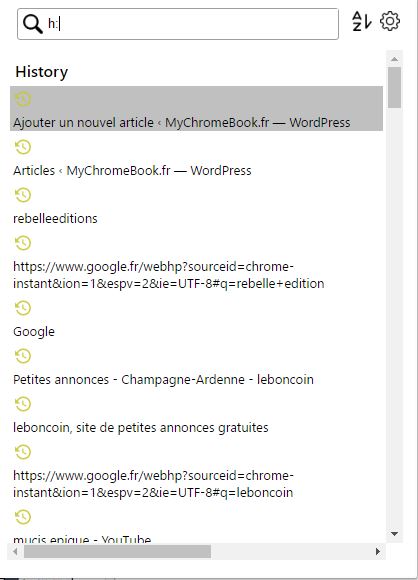 | 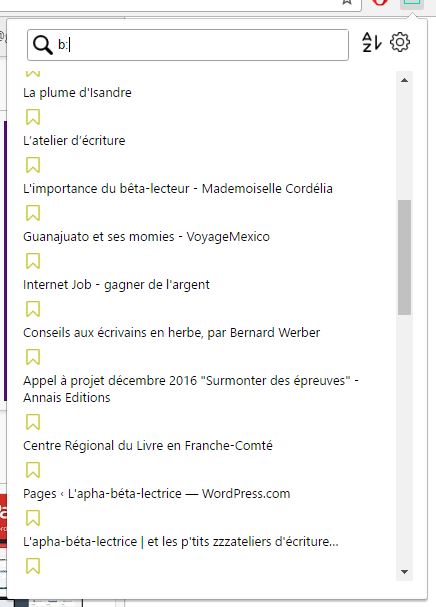 |
Notre Conclusion:
- On aime : L’ajout simple et rapide de l’extension qui fonctionnent de manière ludique avec ses deux boutons. Le concept facile d’utilisation avec quatre modes de recherches : par mots clé, avec t:, b:, h:
- On adore : Le principe de recherche de contenu en tapant simplement un mot associé à la page recherchée. Idéale pour retrouver une page vidéo alors qu’il y en a déjà dix d’ouvertes. La possibilités de se servir de la barre de recherche comme raccourci clavier.
C’est à vous de juger ;-)
Avez-vous essayé Turbo Tab ? Donnez-moi votre avis, posez-moi vos questions dans la suite de cet article à travers vos commentaires.


